<Trước | Nội dung | Tiếp theo>
3.6.1. Sử dụng Ekiga
Ekiga là một ứng dụng softphone mã nguồn mở cho Ubuntu. Đây là một ứng dụng đàm thoại qua IP (VoIP) và video miễn phí. VoIP định tuyến các cuộc trò chuyện thoại qua Internet hoặc qua bất kỳ mạng dựa trên IP nào khác. Bạn có thể sử dụng Ekiga để gọi, gửi tin nhắn tức thì và được liên hệ với những người dùng Ekiga khác.
Trợ lý cấu hình lần đầu tiên giúp bạn định cấu hình Ekiga. Nó tự động xuất hiện khi bạn mở Ekiga lần đầu tiên.
Quy trình 3.11. Để cấu hình Ekiga trên Ubuntu:
1. Trên Ứng dụng menu, trỏ tới Internet và nhấp vào ekiga. Các Trợ lý cấu hình trang sẽ được hiển thị. Nhấp chuột Forward.
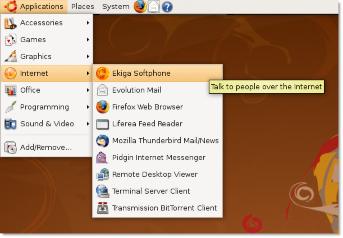
Hình 3.49. Ra mắt Ekiga Softphone
2. Trên Thông tin cá nhân trang, nhập tên đầy đủ của bạn vào Vui lòng nhập họ và tên của bạn hộp. Tên mà bạn chỉ định được sử dụng cho mục đích hiển thị khi bạn kết nối với các ứng dụng âm thanh hoặc video khác. Nhấp chuột Forward.
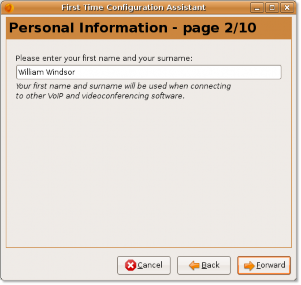
Hình 3.50. Chỉ định tên hiển thị
3. Trên Tài khoản ekiga.net , nhập tên người dùng và mật khẩu tài khoản Ekiga của bạn mà bạn sử dụng để đăng nhập vào tài khoản Ekiga hiện có của mình. Bạn sẽ nhận được thông tin chi tiết này từ dịch vụ SIP miễn phí của ekiga.net. Nhấp chuột Forward.
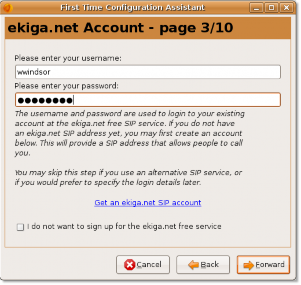
Hình 3.51. Chỉ định Tên người dùng và Mật khẩu Tài khoản ekiga.net
![]() Lưu ý:
Lưu ý:
Nếu bạn chưa có tài khoản SIP, bạn có thể nhấp vào liên kết Nhận tài khoản ekiga.net SIP on
trang để tạo tài khoản SIP trên ekiga.net.
4. Trên Kiểu kết nối , chọn loại kết nối Internet bạn đang sử dụng trên máy tính của mình từ Vui lòng chọn loại kết nối của bạn hộp. Loại kết nối này xác định cài đặt chất lượng tốt nhất
mà Ekiga sẽ sử dụng trong các cuộc gọi. Nếu bạn không biết loại kết nối, hãy liên hệ với quản trị viên hệ thống của bạn. Nhấp chuột Forward. Bạn có thể thay đổi các cài đặt này sau.
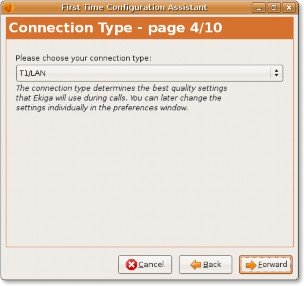
Hình 3.52. Chọn loại kết nối
5. Trên Loại NAT trang, nhấp vào Phát hiện loại NAT. Nó thông báo cho bạn biết loại Dịch địa chỉ mạng (NAT) nào đã được phát hiện và tự động định cấu hình Ekiga để xuyên suốt bộ định tuyến của bạn. Vì vậy, NAT tránh tất cả các vấn đề liên quan đến việc lưu trữ địa chỉ IP. Nhấp chuột Forward.
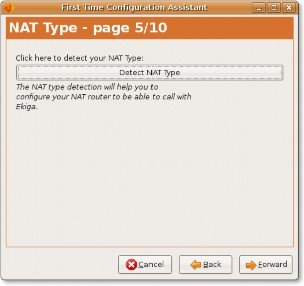
Hình 3.53. Chọn loại NAT
![]() Lưu ý:
Lưu ý:
Để tìm hiểu thêm về NAT, hãy tham khảo: http://en.wikipedia.org/wiki/Network_address_translation.
6. Trên Quản lý âm thanh , chọn trình quản lý âm thanh, là trình cắm, theo card âm thanh của máy tính của bạn. Trình quản lý âm thanh là một trình cắm thêm quản lý thiết bị âm thanh của bạn và phụ thuộc vào hệ điều hành trên máy tính của bạn. Mặc dù khuyến nghị sử dụng ALSA, bạn nên kiểm tra với
quản trị viên hệ thống của bạn để xác định trình quản lý âm thanh thích hợp cho thiết bị âm thanh mà bạn muốn sử dụng. Sau đó nhấp vào Forward.
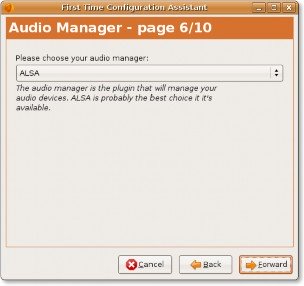
Hình 3.54. Chọn Trình quản lý âm thanh
7. Ekiga yêu cầu thiết bị đầu ra và đầu vào âm thanh để phát và ghi các tệp âm thanh. Thiết bị đầu ra âm thanh được sử dụng để phát âm thanh và thiết bị đầu vào âm thanh để ghi lại giọng nói của bạn. Vì vậy, trên Thiết bị âm thanh , chọn thiết bị đầu ra và đầu vào âm thanh. Ví dụ: tai nghe hoặc loa là thiết bị đầu ra và micrô của bạn là thiết bị đầu vào âm thanh. Bây giờ, hãy nhấp vào Cài đặt kiểm tra để kiểm tra chức năng của thiết bị âm thanh và nhấp vào Forward.
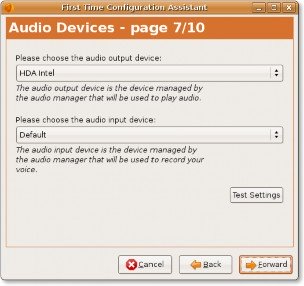
Hình 3.55. Chọn thiết bị âm thanh
8. Trên Trình quản lý video , hãy chọn trình quản lý video, đây là trình cắm được sử dụng để quản lý các thiết bị video của bạn. Bạn có thể chọn Video4Linux để quản lý Webcam hoặc AVC / DC cho các camera Firewire. Nhấp chuột Phía trước.
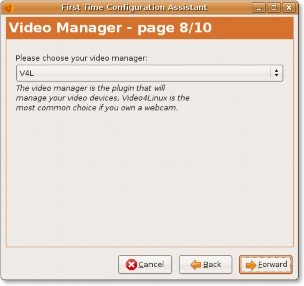
Hình 3.56. Chọn trình quản lý video
9. Trên Thiết bị Video trang, chọn thiết bị đầu vào video từ Vui lòng chọn thiết bị đầu vào video hộp. Thiết bị đầu vào video là thiết bị do trình quản lý video quản lý sẽ được sử dụng để quay video. Nếu bạn không muốn thực hiện hội nghị truyền hình hoặc nếu bạn không có thiết bị video, bạn có thể bỏ qua trang này.
Nhấp chuột Cài đặt kiểm tra để đảm bảo rằng thiết bị video của bạn hoạt động với Ekiga. Nhấp chuột Forward.
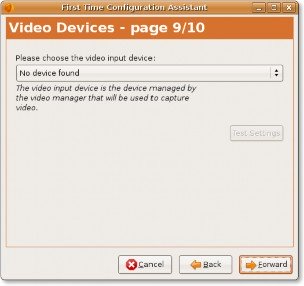
Hình 3.57. Chọn thiết bị video
10. Cấu hình của Ekiga hiện đã hoàn tất. Cửa sổ này hiển thị tóm tắt cấu hình của các cài đặt bạn đã chọn. Bạn có thể xác minh cài đặt của mình tại đây. Nếu bạn muốn thực hiện bất kỳ sửa đổi nào, hãy điều hướng đến trang được yêu cầu bằng cách sử dụng Quay lại và Trang Tiếp và thực hiện các thay đổi thích hợp. Nhấp chuột Rắc bột để lưu cấu hình.
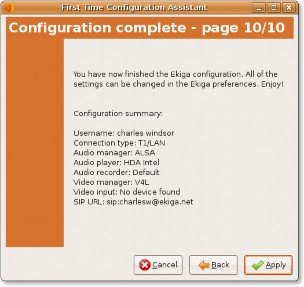
Hình 3.58. Tóm tắt cấu hình tài khoản
Trợ lý cấu hình sẽ đóng.
![]() Lưu ý:
Lưu ý:
Sau khi cài đặt Ekiga, nếu bạn muốn sửa đổi bất kỳ cấu hình nào, bạn có thể chạy cấu hình
trợ lý một lần nữa bởi Sở thích (Preferences) trên Chỉnh sửa trong cửa sổ Ekiga.
![]() Rất vui được biết:
Rất vui được biết:
Để biết thêm thông tin về Ekiga, hãy tham khảo http://www.ekiga.org.
Cửa sổ Ekiga sẽ được hiển thị. Đây là ứng dụng softphone mặc định có sẵn trên Ubuntu.
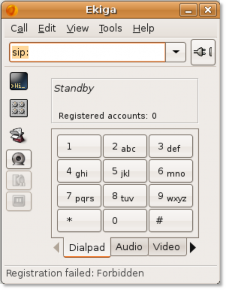
Hình 3.59. Cửa sổ Ekiga
Thực hiện cuộc gọi bằng Ekiga
Từ máy tính đến máy tính
Sử dụng Ekiga, bạn có thể gọi cho bất kỳ ai đã đăng ký với nhà cung cấp SIP công cộng và sử dụng phần mềm hoặc phần cứng SIP. Bạn có thể sử dụng sổ địa chỉ trực tuyến của Ekiga để tìm địa chỉ SIP của những người dùng Ekiga khác. Tất nhiên có thể gọi cho người dùng không phải Ekiga, đã đăng ký với bất kỳ nhà cung cấp SIP công cộng nào. Để thực hiện cuộc gọi, hãy nhập địa chỉ URL của người dùng bạn muốn gọi vào một hớp: : hộp nhập và nhấp vào biểu tượng kết nối ở bên phải của hộp văn bản. Với thiết lập mặc định, bạn có thể chỉ cần nhập nhâm nhi: foo để gọi người dùng [email được bảo vệ].
Từ máy tính đến điện thoại thông thường
Bạn có thể sử dụng Ekiga với nhiều ISP. Có một khoản phí cho dịch vụ này, vì vậy trước tiên bạn cần tạo một tài khoản với nhà cung cấp. Sau khi tài khoản được tạo, bạn sẽ nhận được thông tin đăng nhập và mật khẩu qua e-mail. Chỉ cần nhập chúng vào hộp thoại Ekiga, chọn Sử dụng dịch vụ PC-To-Phone và bạn đã sẵn sàng để gọi điện thoại thông thường bằng Ekiga. Với thiết lập mặc định, bạn có thể chỉ cần sử dụng nhâm nhi: 00911129535955 để gọi đến số điện thoại thực 003210444555, 00 là mã quay số quốc tế, 91 là mã quốc gia và 1129535955 là số để gọi.
Từ điện thoại thực đến máy tính
Bạn cũng có thể sử dụng Ekiga để nhận các cuộc gọi đến từ điện thoại thông thường. Đối với điều này, bạn phải đăng nhập vào PC-To- Điện thoại tài khoản và mua một số điện thoại. Sau đó, Ekiga đổ chuông khi mọi người gọi cho bạn theo số điện thoại đó.
![]() Lưu ý:
Lưu ý:
Để tìm hiểu thêm về cách gọi điện thoại bằng Ekiga, hãy tham khảo http://www.ekiga.org/index.php?
chà = 3.
<Trước | Nội dung | Tiếp theo>


 Tài liệu
Tài liệu